Hay muchas herramientas de conversión de video para dispositivos informáticos macOS. Muchos de ellos son gratuitos pero contienen una funcionalidad limitada. Algunos se pueden comprar; sin embargo, la mayoría de estos son caros para el consumidor común. Estamos yendo al grano y daremos las mejores herramientas para convertir AVI a MP4 (Mac). Nuestra lista será una combinación de aplicaciones gratuitas y de pago para brindarle la mejor combinación posible. Recuerde que cada aplicación tiene diferentes complejidades y requiere diferentes niveles de habilidad.
Si está buscando implementar conversiones rápidas y simples sin la necesidad de buscar herramientas avanzadas, le ofreceremos un software sencillo y fácil de usar. Por otro lado, si desea abordar los complejos procesos de ajuste de videos e incluir subtítulos, tenemos las herramientas adecuadas que necesita.
Le daremos opciones donde no necesita descargar herramientas y opciones donde necesita instalar el software. Hay muchos por ahí y depende de usted seleccionar la mejor herramienta de conversión para sus necesidades de entretenimiento.
Contenido: Parte 1: ¿Cómo convierto archivos AVI en Mac?Parte 2: ¿Cuál es la mejor manera de convertir AVI a MP4?Parte 3: ¿Cómo convierto AVI a MP4 en Mac de forma gratuita?Parte 4: Conclusión
Parte 1: ¿Cómo convierto archivos AVI en Mac?
Convertir Archivos AVI a otros formatos en Mac es fácil. Por ejemplo, cuando desea convertir AVI a estilo Mac MP4, todo lo que necesita son herramientas de reproducción de medios o software de conversión de video completo. La conversión de archivos AVI se puede hacer a través de herramientas integradas como iMovie y QuickTime (explicaremos cómo más adelante).
Además, puede usar herramientas de reproducción de medios como VLC Media Player para la conversión. Las herramientas en línea basadas en la web para la conversión de video son páginas rápidas y fáciles de entender para ayudarlo a convertir archivos AVI en Mac. Las herramientas sin conexión como HandBrake, iMyMac Video Converter y Freemake son opciones que también puede considerar. Como tal, le diremos cómo usar estas herramientas para convertir AVI a MP4 (Mac) en pasos detallados.
¿ITunes puede convertir AVI a MP4?
Desafortunadamente, iTunes no puede convertir AVI a MP4. Aunque se puede usar para convertir algún otro formato al siguiente, el formato AVI no es compatible. iTunes solo puede admitir video en los formatos MP4, MOV y M4V. Además, no puede usarlo para reproducir archivos AVI directamente. Sin embargo, no se preocupe, hay una forma de evitar esto, puede usar las herramientas que explicaremos aquí para convertir sus archivos AVI al formato MP4.
Consejo: Si cree que iTunes no puede satisfacer sus necesidades y ocupar mucho espacio en su Mac, puede eliminarlo siguiendo esta guía.
Parte 2: ¿Cuál es la mejor manera de convertir AVI a MP4?
La mejor manera de convertir su formato AVI al tipo de archivo MP4 es a través de Convertidor de video iMyMac. Esta herramienta es un software realmente poderoso que viene con características robustas para convertir archivos de video. La conversión de archivos de audio también es compatible.
Además, tiene una interfaz ordenada y organizada que puede ser entendida por cualquiera, incluso para aquellos a quienes llamamos tipos "no tan técnicos". Los desarrolladores han diseñado iMyMac Video Converter como una ventanilla única para fines de conversión y edición. Le permite convertir múltiples formatos de entrada y salida. La edición y las mejoras a través del corte, el recorte y la rotación son características del software. El ajuste del tono, la saturación y el brillo está disponible a través de esta herramienta.
Aquí se explica cómo usar la herramienta para convertir AVI a MP4 (Mac):
Paso 1. Descargue, instale e inicie el software
Primero, debe obtener la herramienta de la página web oficial aquí. La instalación es fácil ya que simplemente tiene que abrir el paquete descargado y seguir las instrucciones en la computadora. Luego, inicie el software después del procedimiento de instalación.
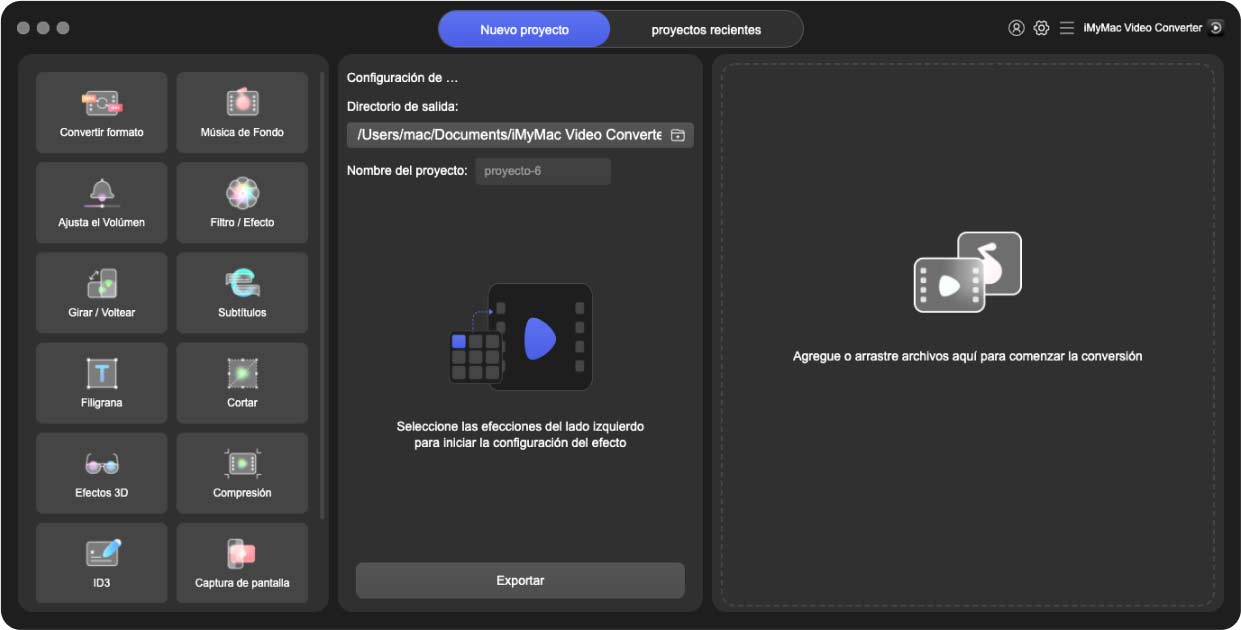
Paso 2. Agregue archivos y modifique configuraciones
Ahora, agregue sus archivos AVI haciendo clic en el botón más con las palabras "Agregar archivos" al lado. Elija la carpeta donde se encuentran los archivos y abra estos archivos. Después de eso, elija la configuración de salida como MP4. Incluso puede modificar la resolución y otras configuraciones en la interfaz.

Paso 3. Elija la carpeta de destino y convierta
Seleccione la carpeta donde desea guardar el archivo MP4 de salida. Luego, haga clic en "Convertir" o "Convertir todo" para comenzar el proceso. Espere hasta que se complete. Luego, visite el archivo convertido en la carpeta de destino que ha elegido anteriormente.

Parte 3: ¿Cómo convierto AVI a MP4 en Mac de forma gratuita?
Hay muchas herramientas que puede usar para convertir AVI a MP4 (Mac) sin pagar un centavo. Estas aplicaciones van desde software descargable hasta herramientas en línea e integradas. Echemos un vistazo a la siguiente lista para tener una idea de lo que estamos diciendo:
Herramienta 01: ¿Cómo convertir AVI a MP4 con VLC?
Usando VLC Media Player es posible convertir AVI a MP4 (Mac). VLC no es solo un reproductor multimedia, también tiene funcionalidades para convertir archivos de audio y video. Como tal, solo admite un número limitado de formatos para la conversión. Pero, todavía le permite convertir los más comunes.
Estos son los pasos que debe seguir para convertir AVI a MP4 en Mac con VLC Media Player:
- Abra VLC en Mac. Haga clic en la opción "Open Media".
- Haga clic en el botón "Examinar" para agregar su archivo AVI al cuadro de diálogo "Open source" que aparece.
- Presione "Streaming / Saving" y elija el botón "Configuración". Si desea agregar subtítulos del formato SRT en su video, marque la casilla "Agregar archivo de subtítulos". Luego, seleccione la opción "Elegir" para tomar su archivo SRT.
- Marque el botón "Archivo" y luego presione "Examinar" para seleccionar una carpeta de destino donde se guardará la salida.
- Luego, presione “Video” y luego seleccione “H264” como el códec de video.
- Presione OK y luego haga clic en el botón "Abrir" para abrir la ventana de Open Source. En este momento, VLC Media Player comienza a convertir sus archivos AVI a los de MP4.
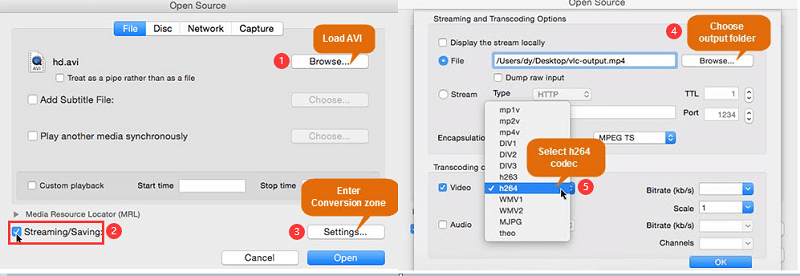
La conversión usando VLC Media Player en Mac es muy fácil. Y es totalmente gratis. No tiene que desembolsar una gran cantidad de dinero para transformar su video de un tipo de archivo a otro. Sin embargo, solo tiene algunas características.
Herramienta 02: Uso de QuickTime para convertir AVI al formato MP4
QuickTime Player es la herramienta de reproducción predeterminada real utilizada en computadoras Mac. Está preinstalado en el sistema operativo macOS. Aparte de Reproducir video y archivos de audio, puede realizar otras actividades, incluida la conversión de video. Por lo tanto, si no desea instalar aplicaciones de terceros, puede convertir AVI a MP4 (Mac) usando QuickTime. Es una herramienta decente que puede realizar tareas básicas de conversión. Es muy simple, es rápido y da como resultado un video de calidad decente.
Estos son los pasos que debe seguir para convertir sus archivos AVI con QuickTime Player:
- Abra la aplicación QuickTime en su computadora macOS.
- Luego, elija "Archivo" y haga clic en la opción "Abrir archivo". Agregue el archivo AVI a la interfaz.
- Una vez que se hayan agregado los archivos, elija "Exportar" en la pestaña etiquetada "Archivo".
- Visite su panel "Exportar" y luego elija la opción "Película a MPEG-4".
- Finalmente, haga clic en el botón "Guardar" para iniciar el proceso de conversión.
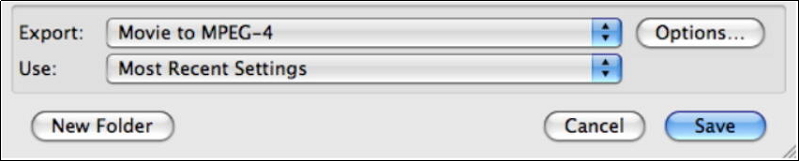
Herramienta 03: Uso de iMovie para convertir archivos de video
iMovie es gratuito en computadoras macOS y se puede descargar desde el sitio web oficial de Apple. Viene en versiones de iOS y macOS para computadoras de escritorio, computadoras portátiles, teléfonos móviles y tabletas. Aparte de edición de videos en iMovie, puede usarlo para convertirlos de un formato a otro.
Estos son los pasos que debe seguir para usar iMovie para convertir AVI a MP4 (Mac):
- Inicie iMovie dentro de la computadora y haga clic en "Archivo". Luego, elija "Nuevo proyecto".
- Ponga un nombre para el proyecto y elija guardarlo en una carpeta específica que le guste. Ahora, el video se mostrará en el panel de Vista previa de iMovie.
- Haga clic en el video que ha importado y arrástrelo hacia la Línea de tiempo. Ahora es el momento de agregar efectos al video. Puede ingresar transiciones, efectos y música a través de las pestañas Efectos.
- Presione "Compartir" que se encuentra en la parte superior de la interfaz de iMovie. Luego, elija "Exportar usando QuickTime".
- Aparecerá un menú emergente. Elija "Exportar" y luego elija la opción "Película a MPEG-4".
- En la ventana etiquetada "Guardar como", proporcione un nombre para el archivo. Luego, coloque .MP4 como la extensión al final del nombre del archivo.
- Seleccione la carpeta donde desea guardar el video. Luego, elija "Guardar".
- Finalmente, salga de su aplicación iMovie y luego vaya a la carpeta de destino para poder ver el archivo MP4 recién convertido.
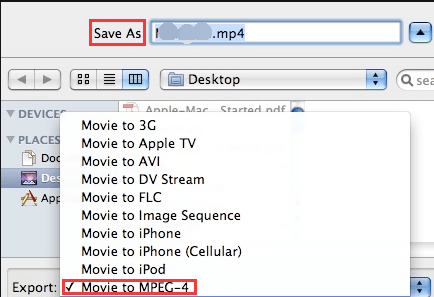
Herramienta 04: Convertir AVI a MP4 con HandBrake
HandBrake es una herramienta útil para la conversión de video. Primero, fue hecho para extraer DVDs. Sin embargo, se ha convertido en una herramienta de conversión de video completa para PC con Windows y Mac. HandBrake es totalmente gratuito y se puede obtener de su sitio web oficial en Internet.
Como tal, el proceso de hacer la conversión es muy fácil y directo. La interfaz no se ve impresionante, pero la velocidad de conversión compensa la falta de buena apariencia. HandBrake admite muchos formatos de entrada y salida, por lo que es una herramienta popular entre los consumidores.
Parte 4: Conclusión
Aquí se dieron cinco herramientas diferentes para ayudarlo a convertir AVI a MP4 (Mac). Estas herramientas se utilizan para convertir videos y algunas de ellas tienen capacidades adicionales. Dichas características adicionales incluyen la edición de videos, ajustes de configuración y mucho más.
La mejor manera de convertir sus archivos AVI al formato MP4 es a través de iMyMac Video Converter. Es una excelente manera de convertir una gran cantidad de archivos multimedia porque admite la conversión por lotes. Además, es una herramienta muy rápida que utiliza la tecnología de aceleración de hardware de las tarjetas gráficas. Si desea obtener iMyMac Video Converter, ¡consígalo aquí!



